مەزمۇن جەدۋىلى
تاماملانغان سەنئەت ئەسەرلىرىڭىزنى Adobe Illustrator دا يۇقىرى ئېنىقلىقتىكى jpeg قىلىپ ساقلىشىڭىز كېرەكمۇ؟ ئۇ پەقەت بىر مىنۇتقا يەتمەيدۇ!
مەن Adobe يۇمشاق دېتالى بىلەن ئىشلەشنىڭ سەككىز يىلدىن ئارتۇق تەجرىبىسى بار گرافىك لايىھەلىگۈچى ، Adobe Illustrator (سۈنئىي ئەقىل دەپمۇ ئاتىلىدۇ) مەن كۈندىلىك خىزمەتتە ئەڭ كۆپ ئىشلىتىمەن.
بۇ ماقالىدە سىزگە Adobe Illustrator ھۆججىتىنى JPEG سۈپىتىدە قانداق تېز ساقلىغىلى بولىدىغانلىقىنى كۆرسىتىپ ئۆتىمەن. نى ساقلاش تاللاشتىن. AI نىڭ سۈكۈتتىكى فورماتى ai, pdf, svg قاتارلىقلار ، ئەمما ، JPEG ئۇلارنىڭ بىرى ئەمەس.
ئۇنداقتا ، ھۆججەتنى JPEG شەكلىدە قانداق ساقلايسىز؟ ئەمەلىيەتتە ، سىز تۆۋەندىكى باسقۇچلار ئارقىلىق ئۇلارنى ئېكسپورت قىلىشىڭىز كېرەك.
ئىشنى باشلايلى.
ئەسكەرتىش: بۇ دەرسلىك پەقەت Adobe Illustrator CC (Mac ئىشلەتكۈچىلىرى) ئۈچۈنلا. ئەگەر سىز Windows PC كومپيۇتېرىدا بولسىڭىز ، ئېكران كۆرۈنۈشلىرى باشقىچە كۆرۈنىدۇ ، ئەمما قەدەم باسقۇچلىرى ئوخشاش بولۇشى كېرەك.
1-قەدەم: ھۆججەت & gt; ئېكسپورت & gt; ئېكسپورت .
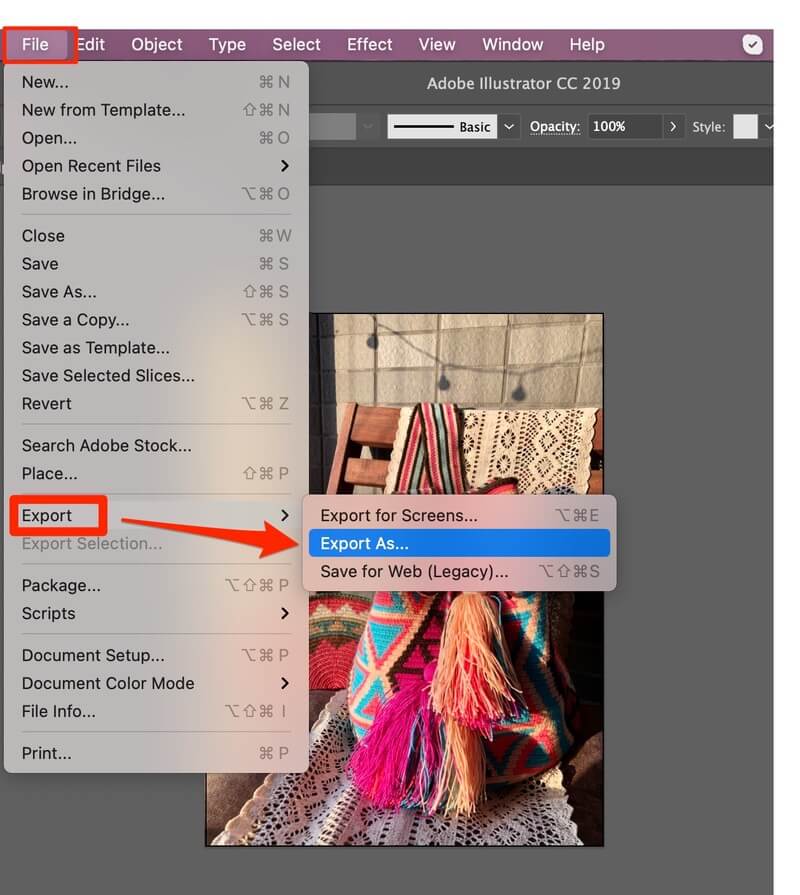
2-قەدەم: ھۆججەت ئىسمىڭىزنى ساقلاش رامكىسىغا كىرگۈزۈپ ، فورماتى JPEG (jpg) نى تاللاڭ. ) .
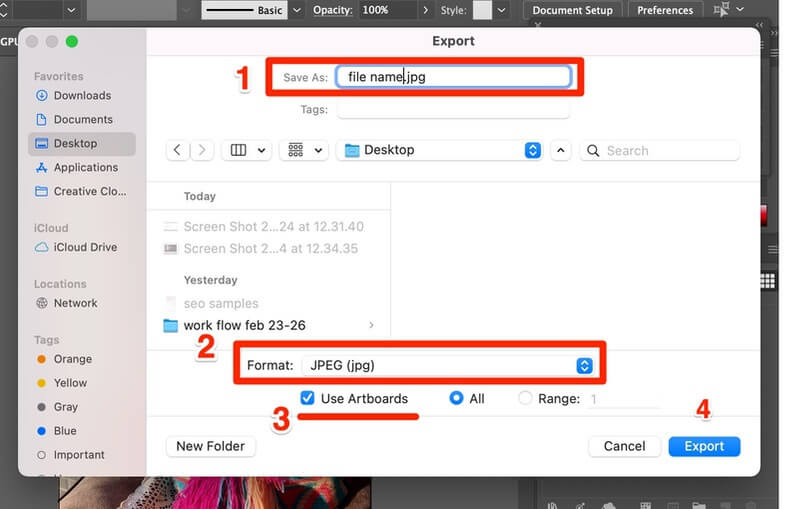
3-قەدەم: تەكشۈرۈش سەنئەت تاختىسىنى ئىشلىتىڭ (سىز بارلىق ياكى دائىرە نى تاللىسىڭىز بولىدۇ) ئېكسپورت قىلىش كۇنۇپكىسىنى داۋاملاشتۇرۇش. ئېكسپورت قىلماقچى. ئەگەرسىز بىر نەچچە Artboard نى ئېكسپورت قىلىشىڭىز كېرەك ، مەسىلەن ، Artboards 2-3 دىن ، ئاندىن Range رامكىسىغا: 2-3 نى كىرگۈزۈپ ، ئېكسپورت نى باسسىڭىز بولىدۇ.

ئەسكەرتىش: كېيىنكى باسقۇچقا ئۆتۈشتىن بۇرۇن ، بىز رەسىم تاختىسى نى كۆرۈپ باقايلى. ئېكسپورت قىلماقچى بولغان قايسى Artboard دائىرە نى قانداق بىلىسىز؟ سۈنئىي ئەقىل ھۆججىتىڭىزدىن سەنئەت تاختىسىنىڭ تاختىسى نى تېپىڭ ، دائىرە بولۇشى كېرەك سانلار (1,2,3) بىرىنچى ئىستوندا (قىزىل رەڭدە).

4-قەدەم: سەنئەت ئەسەرلىرىگە ئاساسەن رەڭلىك مودېل نى تاللاڭ. كۆپىنچە ئەھۋاللاردا ، ئېكران نىڭ بېسىش ۋە RGB رەڭ تەڭشىكى ئۈچۈن CMYK رەڭ تەڭشىكىنى تاللاڭ.
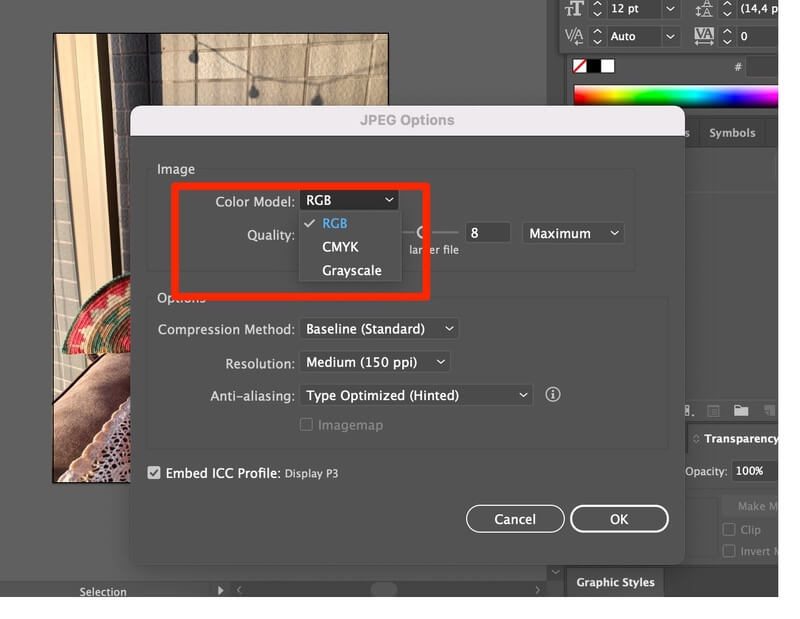
كۆرسەتمە: سىز RGB بىلەن CMYK نىڭ پەرقىنى بۇ يەردىن ئۆگەنەلەيسىز.
قەدەم 5: رەسىم سۈپىتىنى تاللاڭ (ئېنىقلىق دەرىجىسى) .

- ئەگەر سىز ئېكراننى ياكى تورغا ئىشلىتىۋاتقان بولسىڭىز ، 72 ppi بولسا بولىدۇ.
- بېسىش ئۈچۈن ، بەلكىم يۇقىرى ئېنىقلىقتىكى (300 ppi) رەسىمگە ئېھتىياجلىق بولۇشىڭىز مۇمكىن.
- باسما رەسىمىڭىز چوڭ ۋە ئاددىي بولغاندا ، 150 ppi نى تاللىسىڭىزمۇ بولىدۇ ، ئەمما 300 ppi ياقتۇرۇلىدۇ.
6-قەدەم: بولىدۇ نى بېسىڭ ، ھەممىڭىز تەڭشەلدىڭىز.
ھەئە! سۈنئىي ئەقىل ھۆججىتىڭىزنى JPEG قىلىپ ساقلىدىڭىز!
قوشۇمچە كۆرسەتمىلەر
Adobe Illustrator ھۆججىتىنى JPEG غا چىقىرىشتىن باشقا ، ھۆججەتنى PNG ، BMP ، CSS ، Photoshop (psd) غا ئوخشاش باشقا فورماتلار قاتارىدا ساقلىۋالالايسىز.TIFF (tif) ، SVG (svg) قاتارلىقلار

ئاخىرقى سۆزلەر
قاراڭ؟ Adobe Illustrator ھۆججىتىنى jpeg قىلىپ ساقلاش تولىمۇ ئاسان ۋە تېز. بۇ ماقالىنىڭ رەسىم تېجەش مەسىلىڭىزنى ھەل قىلىشىغا ياردەم قىلىشىنى ئۈمىد قىلىمەن. ئەگەر بۇ جەرياندا مەسىلىگە يولۇقسىڭىز ياكى باشقا بىر ياخشى ھەل قىلىش چارىسىنى تاپالىسىڭىز ئاستىغا باھا يېزىڭ.
قانداق بولۇشىدىن قەتئىينەزەر ، مەن ئۇلار ھەققىدە ئاڭلاشنى خالايمەن.

